Πώς να Dual Boot Windows 8 και Windows 7

Πώς να διπλής εκκίνησης των Windows 7 και των Windows 8 Side by Side - Πλήρης οδηγός. Εκτελέστε και τις δύο εκδόσεις των Windows στον ίδιο υπολογιστή.
Αν θέλετε να δείτε την τελευταία έκδοση τουΤα Windows 8, μπορείτε να τα εγκαταστήσετε σε άλλο μηχάνημα, σε μια εικονική μηχανή ή να δημιουργήσετε ένα σύστημα διπλής εκκίνησης. Εξετάσαμε την εγκατάσταση των Windows 8 σε ένα VM και την καθαρή εγκατάσταση σε ένα νέο σύστημα. Δείτε πώς μπορείτε να ρυθμίσετε τη ρύθμιση παραμέτρων διπλής εκκίνησης με τα Windows 7.
Διαμερίσματος Windows 7 σκληρό δίσκο
Πρώτα, κάντε κλικ στο κουμπί Έναρξη και τύπος: τμήμα δίσκου στο πλαίσιο αναζήτησης και πατήστε Enter.
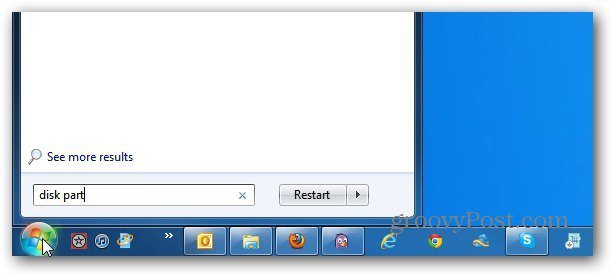
Το βοηθητικό πρόγραμμα διαχείρισης δίσκων εμφανίζεται. Εδώ θα δείτε τις μονάδες δίσκου και τα διαμερίσματα που υπάρχουν στον υπολογιστή σας. Κάντε δεξί κλικ στη μονάδα δίσκου C: και επιλέξτε Ένταση συρρίκνωσης.
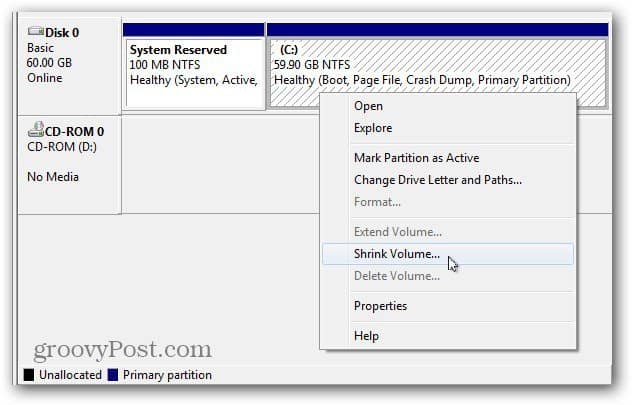
Τα Windows θα ζητήσουν από τη μονάδα δίσκου να βρει διαθέσιμο χώρο για συρρίκνωση.
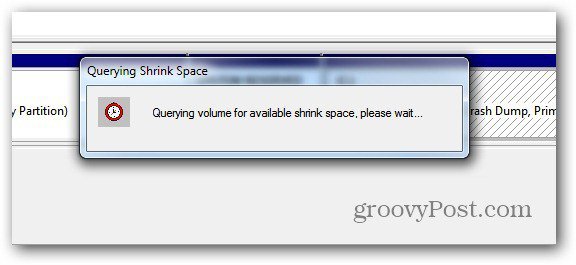
Τώρα επιλέξτε το μέγεθος του χώρου για να συρρικνώσετε τη μονάδα δίσκου C: από. Εάν εγκαθιστάτε την έκδοση 64-bit των Windows 8, χρειάζεστε τουλάχιστον 20GB. Για την έκδοση 32 bit, χρειάζεστε τουλάχιστον 16 GB.
Θυμηθείτε ότι το ποσό που συρρικνώνετε εμφανίζεται ως MB, για παράδειγμα, χρειάζεστε 21000MB για 21GB.
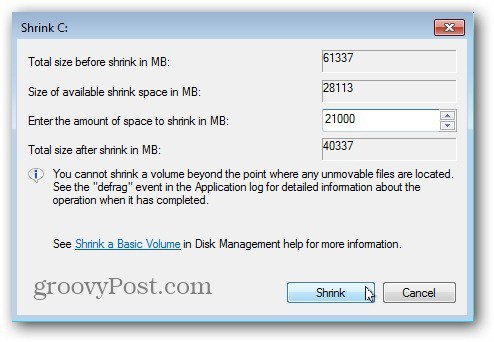
Αφού ολοκληρωθεί η διαδικασία, θα έχετε το δεύτερο σας τμήμα που φέρει την ετικέτα "Unallocated space". Κάντε δεξί κλικ πάνω του και επιλέξτε New Simple Volume.
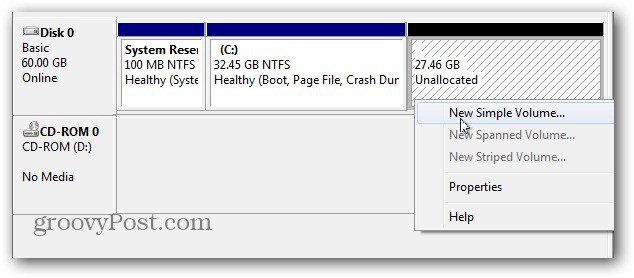
Εμφανίζεται ο "Οδηγός νέας έντασης". Η διαδικασία είναι απλή αλλά υπάρχουν δύο πράγματα που πρέπει να επισημάνετε κατά την πλοήγηση στον οδηγό.
Πρώτα, δώστε την επιστολή μονάδας δίσκου - εδώ δίνω το γράμμα μονάδας δίσκου F: αλλά μπορείτε να το δώσετε σε οποιαδήποτε διαθέσιμη επιστολή θέλετε.
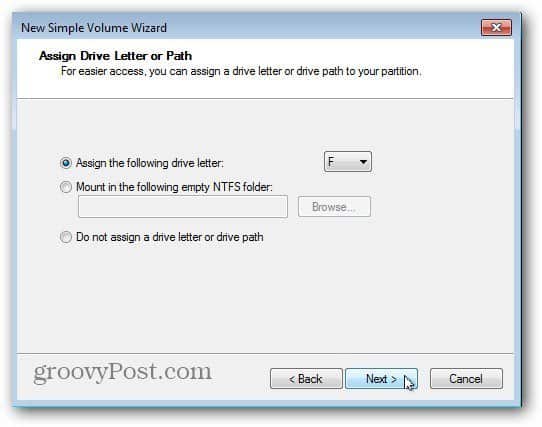
Στη συνέχεια, βεβαιωθείτε ότι έχετε ρυθμίσει τη μορφοποίηση σε NTFS - η οποία είναι από προεπιλογή. Επίσης, δώστε του μια εύκολη στην ανάγνωση ετικετών όγκου, όπως Win8 ή Windows8. Αυτό θα διευκολύνει τον εντοπισμό καθώς συνεχίζετε.
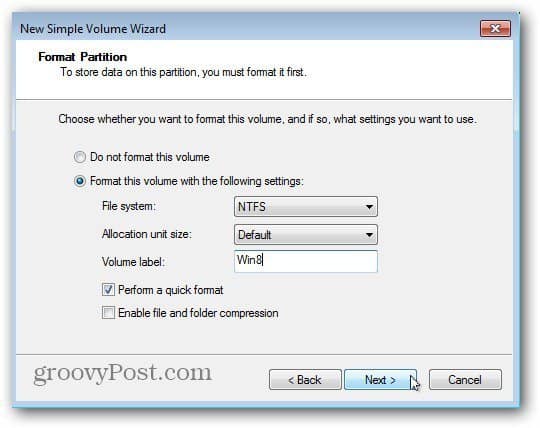
Ολοκληρώστε τον οδηγό και τα Windows θα χωρίσουν τη νέα ένταση. Επιτυχία! Τα Windows δημιούργησαν το νέο διαμέρισμα μονάδας δίσκου και το αναγνωρίζουν ως νέα μονάδα, ώστε να εμφανιστεί το AutoPlay - απλά κλείστε το.
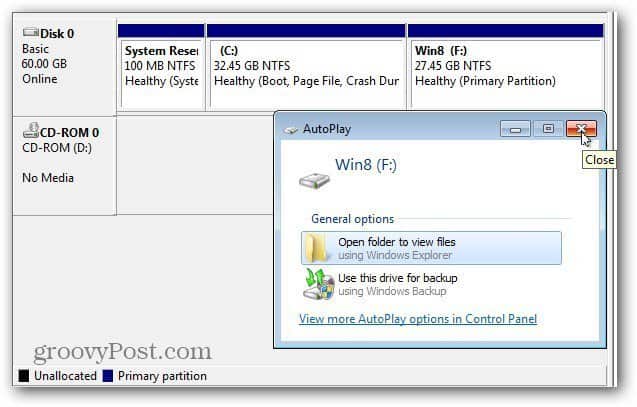
Εγκαταστήστε τα Windows 8 σε νέο διαμέρισμα
Τώρα είναι καιρός να εγκαταστήσετε τα Windows 8 στο νέοχώρισμα. Θα χρειαστείτε μια εικόνα ISO εκκίνησης των Windows 8 σε DVD ή USB Flash Drive. Δημιουργήστε τα μέσα εκκίνησης και επανεκκινήστε το μηχάνημά σας. Κατά τη διάρκεια του αρχικού σταδίου εκκίνησης, αλλάξτε τη σειρά της συσκευής εκκίνησης σε μονάδα USB ή DVD.
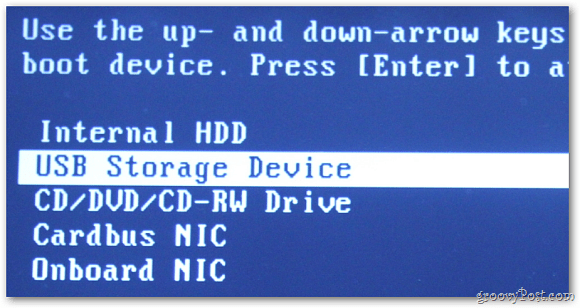
Τώρα μπορείτε να περάσετε τη διαδικασία εγκατάστασης των Windows 8 στο νέο διαμέρισμα που δημιουργήσατε. Εργαστείτε στα πρώτα βήματα του Οδηγού εγκατάστασης.
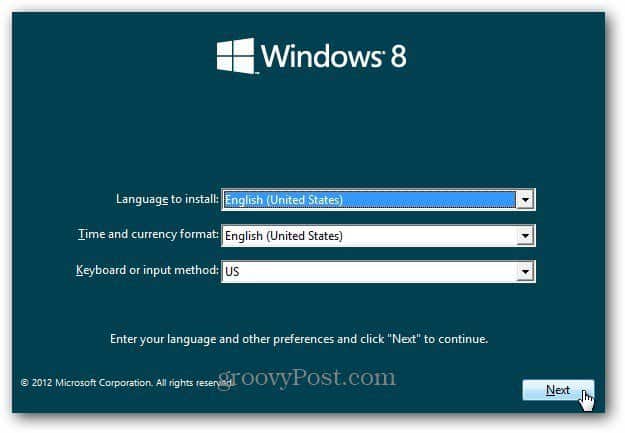
Όταν φτάσετε στην οθόνη Τύπος εγκατάστασης, επιλέξτε Προσαρμογή. Δεν αναβαθμίζετε τα Windows 7, θέλετε να εγκαταστήσετε τα Windows 8 στο νέο διαμέρισμα.
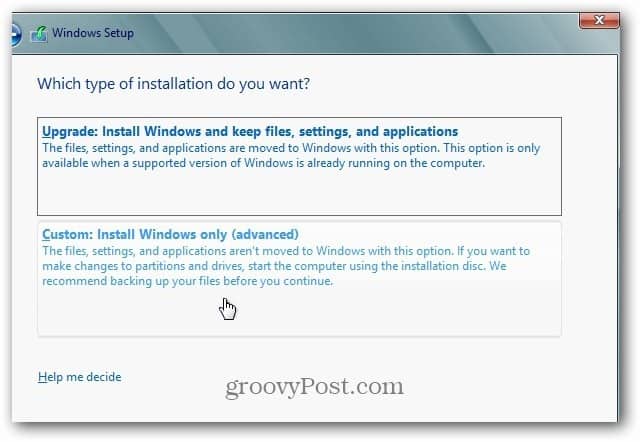
Στη συνέχεια, επιλέξτε το νέο διαμέρισμα που δημιουργήσατε. Γι 'αυτό είναι καλή ιδέα να δώσετε στο νέο διαμέρισμα ένα Label Volume του Win8.
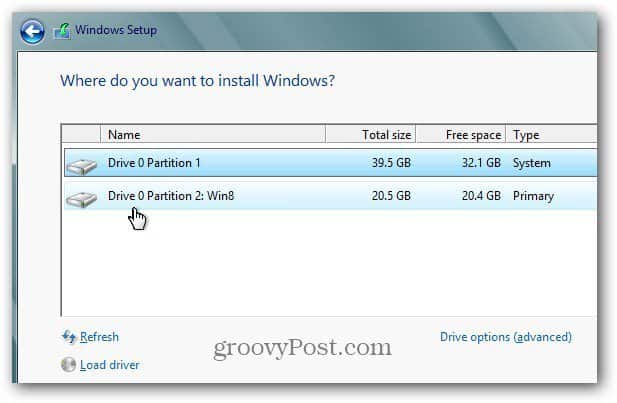
Τώρα περιμένετε μέχρι να εγκατασταθούν τα Windows 8 στο νέο διαμέρισμα.
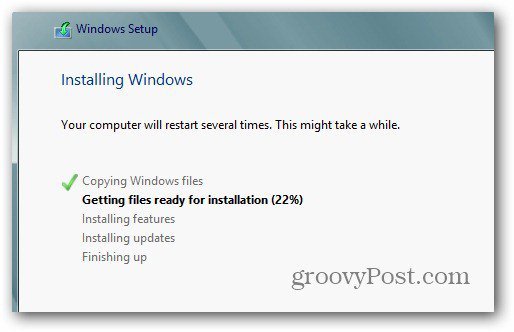
Μετά από μερικές επανεκκινήσεις, προχωρήστε στη διαδικασία εγκατάστασης των Windows 8.
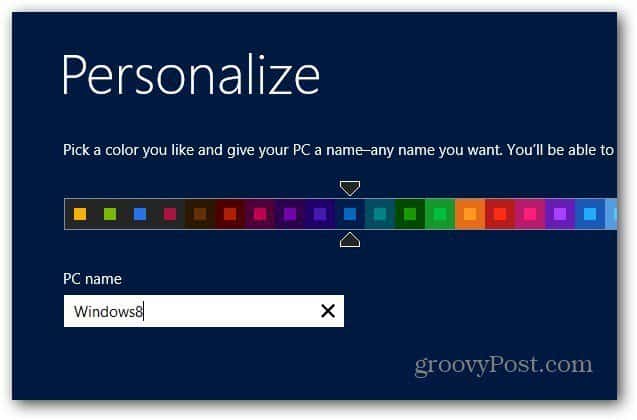
Αφού ολοκληρώσετε την εγκατάσταση των Windows 8, θα έχετε ένα καινούργιο αντίγραφο των Windows 8 σε ένα διαμέρισμα και τα Windows 7 ακόμα από το άλλο.
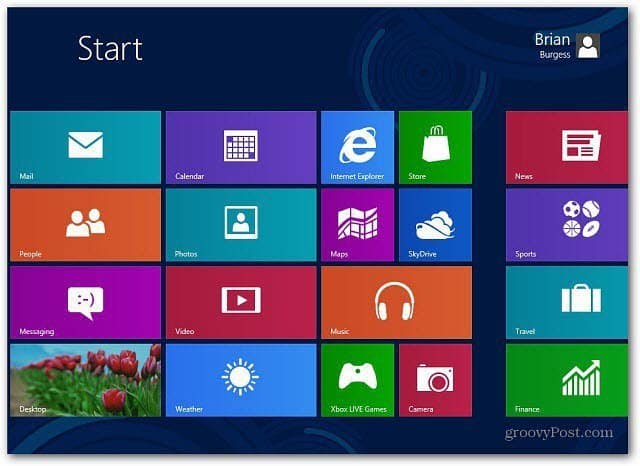
Ρύθμιση παραμέτρων επιλογών εκκίνησης
Συγχαρητήρια, τώρα έχετε ένα σύστημα διπλής εκκίνησης! Όταν ενεργοποιείτε τον υπολογιστή σας, θα δείτε την ακόλουθη οθόνη, η οποία σας επιτρέπει να επιλέξετε μεταξύ της εκκίνησης στα Windows 7 ή στα Windows 8. Από προεπιλογή, τα Windows 8 θα είναι αυτά που έχει προεπιλεγεί.
Μπορείτε να αλλάξετε αυτήν την συμπεριφορά κάνοντας κλικ στην επιλογή Αλλαγή προεπιλογών ή στην επιλογή Άλλες επιλογές.
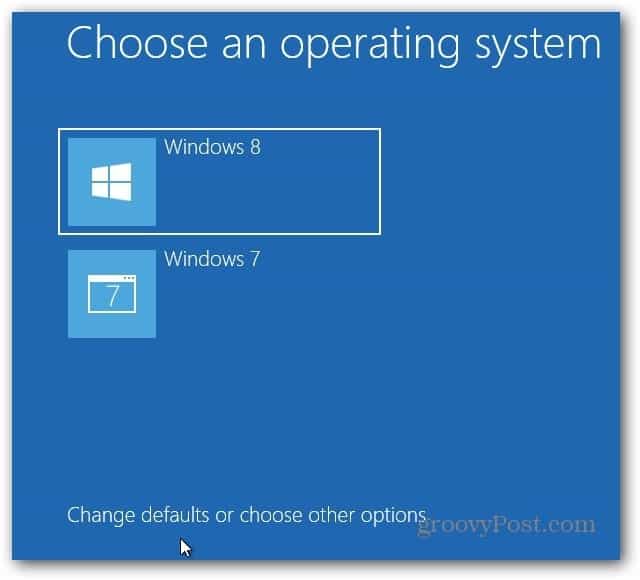
Εδώ θα βρείτε τρεις διαφορετικές επιλογές.
- Αλλάξτε το χρονόμετρο - Αλλάξτε πόσο καιρό θα έχετε επιλέξει ένα λειτουργικό σύστημα για εκκίνηση. Μπορείτε να επιλέξετε από πέντε δευτερόλεπτα έως πέντε λεπτά.
- Επιλέξτε ένα προεπιλεγμένο λειτουργικό σύστημα - Επιλέξτε εάν τα Windows 7 ή Windows 8 εκκινούν ως προεπιλογή.
- Επιλέξτε άλλες επιλογές - Αυτό σας επιτρέπει να επιλέξετε μεταξύ περισσότερων επιλογών, όπως την πραγματοποίηση ανανέωσης ή επαναφοράς υπολογιστή, επιλογή διαφορετικού λειτουργικού συστήματος και άλλες επιλογές αντιμετώπισης προβλημάτων.
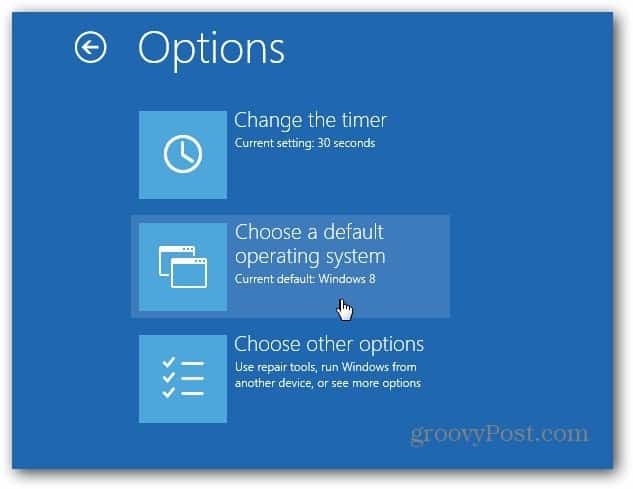
Το σύστημά σας θα εκκινήσει στα Windows 8 από προεπιλογή. Όταν μεταβείτε στις επιλογές εκκίνησης, επιλέξτε Επιλέξτε ένα προεπιλεγμένο λειτουργικό σύστημα και στη συνέχεια κάντε κλικ στα Windows 7.
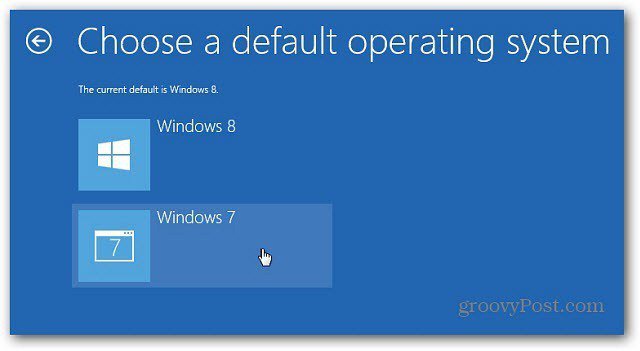
Μετά την αλλαγή του προεπιλεγμένου λειτουργικού συστήματος στα Windows 7, τώρα όταν ξεκινάτε τον υπολογιστή σας, θα σας δείξει τον παραδοσιακό Διαχειριστή εκκίνησης των Windows.
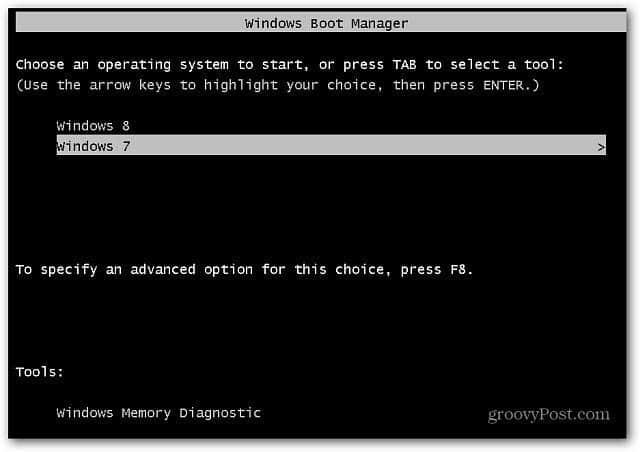
Μπορείτε επίσης να αλλάξετε το προεπιλεγμένο λειτουργικό σύστημα στα Windows 8. Από την οθόνη "Έναρξη μετρό", χρησιμοποιήστε τη συντόμευση πληκτρολογίου Win Key + W για να τραβήξετε τις Ρυθμίσεις αναζήτησης και τύπος: Σύστημα στο πλαίσιο αναζήτησης. Στη συνέχεια, κάντε κλικ στο εικονίδιο Σύστημα κάτω από τα αποτελέσματα αναζήτησης.
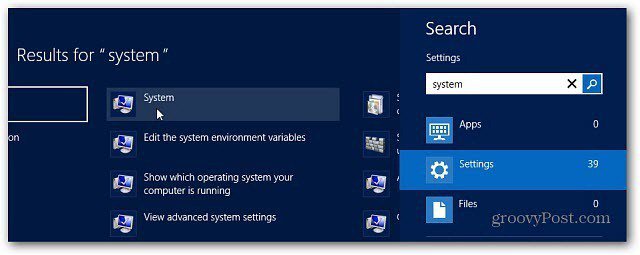
Ο πίνακας ελέγχου ανοίγει στην επιφάνεια εργασίας. Κάντε κλικ στην επιλογή Σύνθετες ρυθμίσεις συστήματος.
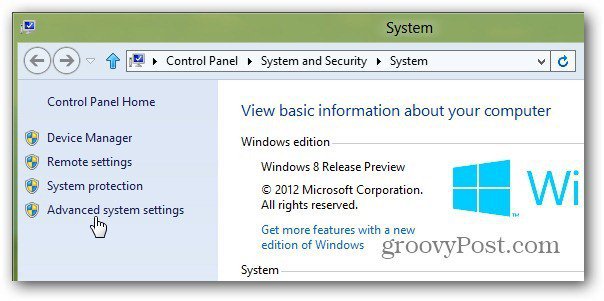
Η καρτέλα Για προχωρημένους ανοίγει στο παράθυρο Ιδιότητες συστήματος. Κάντε κλικ στις Ρυθμίσεις στην ενότητα Εκκίνηση και ανάκτηση.
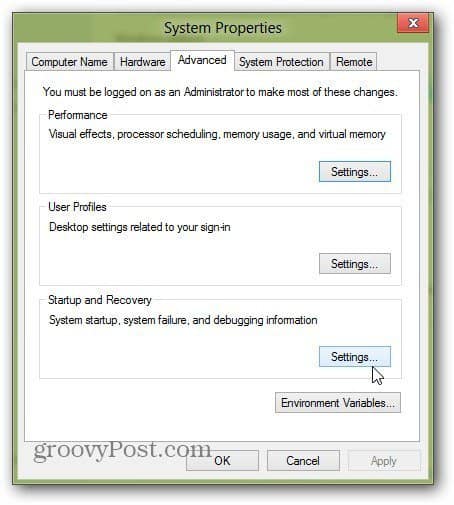
Τώρα, στο Προεπιλεγμένο Λειτουργικό Σύστημα, επιλέξτε εκείνο στο οποίο θέλετε να εκκινήσετε και κάντε κλικ στο OK.
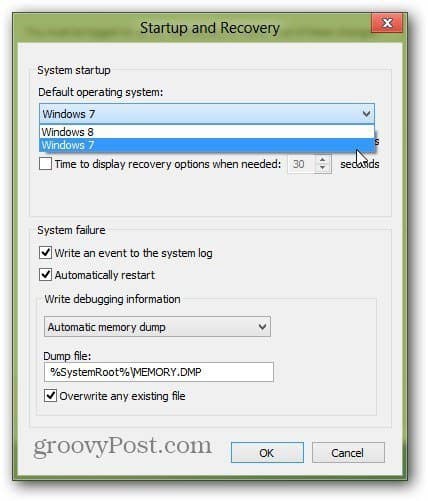
Δεν χρειάζεται μόνο διπλή εκκίνηση των Windows 8 με τα Windows 7 είτε, μπορείτε να κάνετε διπλή εκκίνηση με XP ή Vista ή Linux διανομή. Εκεί το έχετε. Απολαύστε το νέο σύστημα διπλής εκκίνησης.


![Ρύθμιση των Windows 7 και Vista Dual Boot Timer επιλογής [How-To]](/images/microsoft/adjust-windows-7-and-vista-dual-boot-selection-timer-how-to.png)







Αφήστε ένα σχόλιο